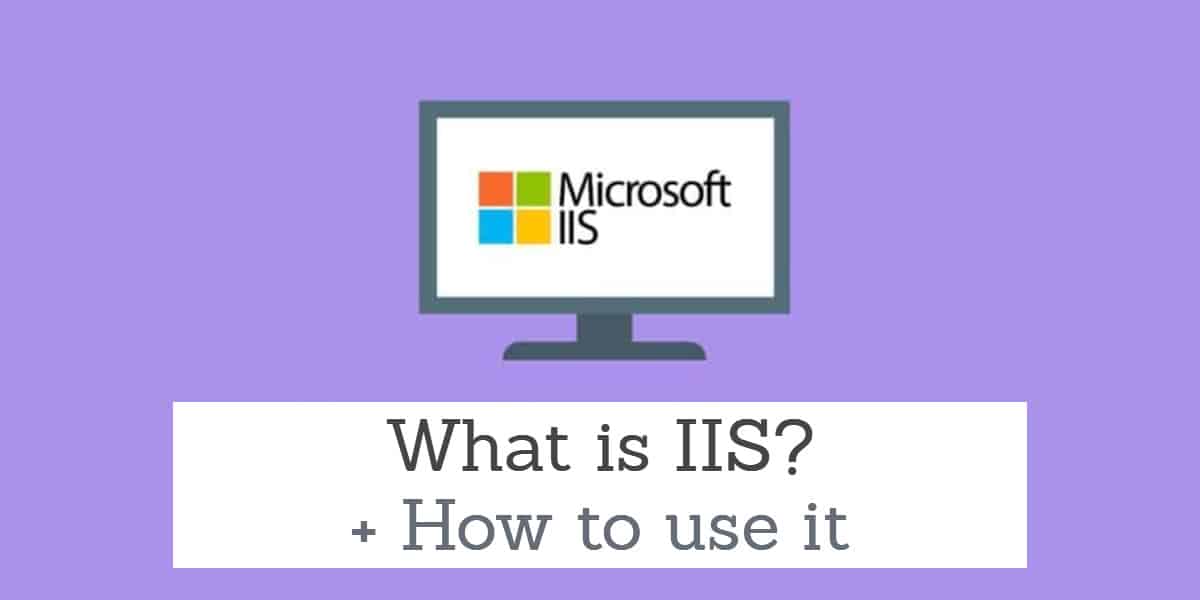
Internet Information Services (IIS, fost Internet Information Server) este un server web Microsoft creat pentru a fi utilizat cu familia Windows NT.
Windows Web Server a intrat pentru prima dată în scenă în 1995 și de atunci a existat o versiune diferită de IIS disponibilă pentru aproape fiecare sistem de operare Windows de pe piață.
Aflăm în profunzime în această postare, dar în cazul în care aveți timp doar pentru a consulta instrumentele menționate mai jos, lista celor mai bune instrumente terțe pentru utilizarea cu IIS:
- Server SolarWinds & Monitor de aplicații (ÎNCERCARE GRATUITĂ)
- Paessler PRTG Network Monitor (ÎNCERCARE GRATUITĂ)
- Dynatrace
- AppDynamics
- IIS Crypto
- Orca
- eG Enterprise
Versiunea istorică
În general, ultima versiune a IIS potrivită pentru un mediu de întreprindere este IIS 6 sau Microsoft Windows Server 2003. Dacă încercați să utilizați orice versiune ulterioară a produsului, vă veți lupta să funcționați într-un mediu rapid. Mai jos am inclus o scurtă defalcare a istoricului versiunilor:
| IIS 6 (Windows Server 2003) | Suport pentru IPV6, dar fără actualizări viitoare |
| IIS 7 | Disponibil cu Windows Vista cu mai multă securitate și suport pentru .NET framework |
| IIS 7.5 | Disponibil cu Windows 7 cu suport pentru TLS 1.1 și 1.2 |
| IIS 8 (Windows Web Server 2012) | Suport pentru SNI și oferă asistență generală până în [year] |
| IIS 8.5 | Disponibil pentru Windows 8.1 cu mai multe funcții de conectare și activare dinamică a site-ului |
| IIS 10 | Beta cu suport pentru HTTP / 2 și PowerShell 5.0 |
Așa cum este IIS 8.5 este cea mai bună versiune din punct de vedere al securității și funcțiilor. După ce versiunea beta a fost finalizată pentru IIS 10, atunci vă recomandăm să faceți tranziția.
Cum se instalează și se configurează IIS
Poate vă surprinde să știți că, în timp ce IIS vine cu Windows, acesta nu este accesibil decât dacă îl instalați. Cu toate acestea, procesul de instalare și configurare este relativ simplu.
- Pentru început, deschideți Panou de control și faceți clic pe Adăugați sau eliminați programe.
- Următorul clic Adăugați / eliminați componentele Windows.
- Verifică Servicii de informare pe internet (IIS) caseta și faceți clic Următor →.
- Clic finalizarea.
După cum puteți vedea, procesul de instalare de bază este foarte rapid. După ce ați instalat IIS, este timpul să îl configurați.
Dacă doriți să utilizați PowerShell pentru a instala IIS, puteți face acest lucru introducând următoarea comandă:
< PS C: \> Install-WindowsFeature -Nume Web-Server -IncludeManagementTools >
Vezi si: Powershell Cheatsheet
Cum funcționează IIS ?: Modelul de procesare IIS
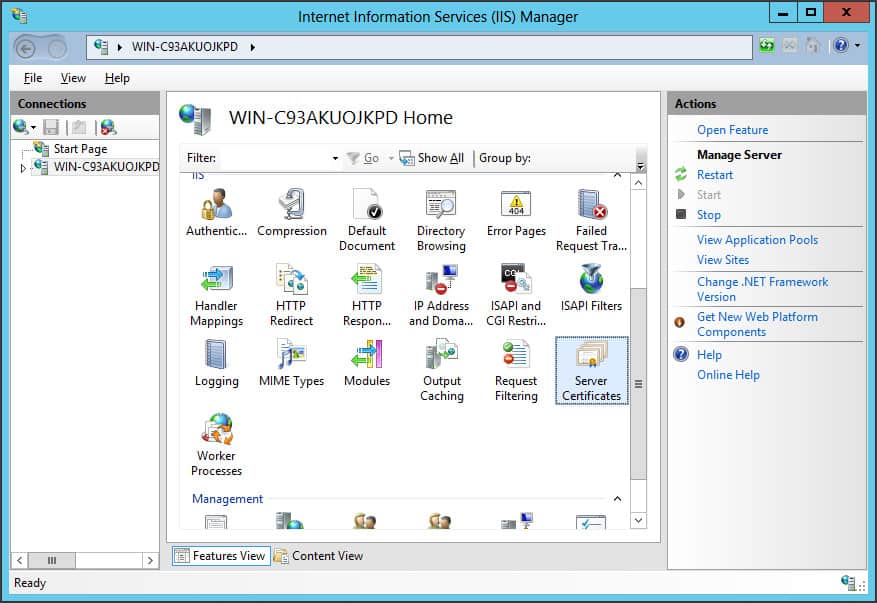
Ca server web IIS are propriul motor de proces care gestionează toate cererile de la client la server. În esență, un client trimite o solicitare către server și apoi procesează IIS care solicită și trimite un răspuns clientului. Arhitectura de procesare a IIS poate fi separată în două straturi distincte:
- Modul Kernel – Codul executat s-a completat Access la hardware-ul conectat și poate executa orice comandă. Modul Kernel este utilizat în principal pentru procesele de încredere. Crasurile în modul Kernel sunt devastatoare pentru sistemul general. Puteți găsi HTTP.SYS în modul Kernel.
- Modul utilizator – În acest mod, orice cod te executa sunt comenzi scurte pentru accesarea hardware-ului sau memoriei de referință. Aceasta oferă un strat suplimentar de protecție împotriva greșelilor și poate fi recuperat mult mai ușor. Atunci când executați cod în modul utilizator, delegă API-urile să interacționeze cu memoria hardware și de referință. În modul de utilizare veți găsi Serviciu de administrare web, Director virtual, și Pool de aplicații.
Modul Kernel are treaba de a folosi HTTP.SYS să accepte cererile de la un client și să le redirecționeze către un grup de aplicații. Aceasta este inițiată atunci când clientul face clic pe sau introduce URL-ul site-ului și solicită acces la pagină. HTTP.SYS surprinde aceste solicitări și adaugă o coadă pentru fiecare grup de aplicații individuale.
Odată ce o solicitare a fost transmisă la setul de aplicații, Worker Process sau w3wp.exe (subliniat mai jos) încarcă filtrul ISAPI. În funcție de cerere, se deschide Procesul Lucrător HttpRuntime.ProcessRequest și dacă este un Pagina APSX se încarcă cu „aspnet_isapi.dll” de asemenea.
Lansarea lui Http.Runtime.ProcessRequest arată că procesarea a început. HttpRuntime procesul construiește un set de HttpApplication obiecte care sunt apoi transmise prin HTTP. Modulele HTTP continuă să fie activate până când cererea ajunge la Manipulator HTTP al ASP.NET pagină. Odată ce cererea a fost transmisă prin ruta HTTP, pagina începe.
După cum puteți vedea Procesul lucrătorului si Pool de aplicații sunt două concepte foarte importante în lumea IIS. Mai jos vom analiza în continuare ce înseamnă aceste două concepte:
Pool de aplicații
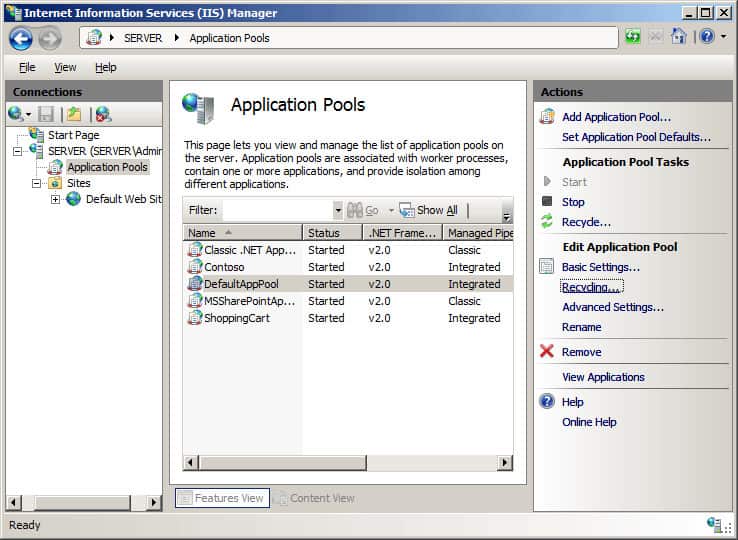
Pe de altă parte, Pool Pool de aplicații acționează ca un container. Conține Procesul Lucrător și segregă mai multe aplicații una de la alta. Acest lucru este adevărat dacă acestea rulează pe unul sau mai multe servere. Un grup de aplicații poate conține mai multe site-uri web. Altfel spus, un pool de aplicații este practic un grup de adrese URL care au fost furnizate de procesele de lucru. Separarea aplicațiilor una de alta simplifică managementul și se asigură că, dacă un grup de aplicații întâmpină o eroare, celelalte nu.
Configurarea IIS
- Localizați Calculatorul meu pictograma de pe desktop și faceți clic pe Administra.
- Faceți clic pe butonul Servicii și aplicații opțiune în Management computer cutie.
- Click pe Servicii de informare pe internet și apoi Site-uri web.
- Dacă nodul dvs. implicit nu a început, faceți clic dreapta pe butonul Site Web implicit nodul.
Configurarea site-urilor IIS și a directoarelor active
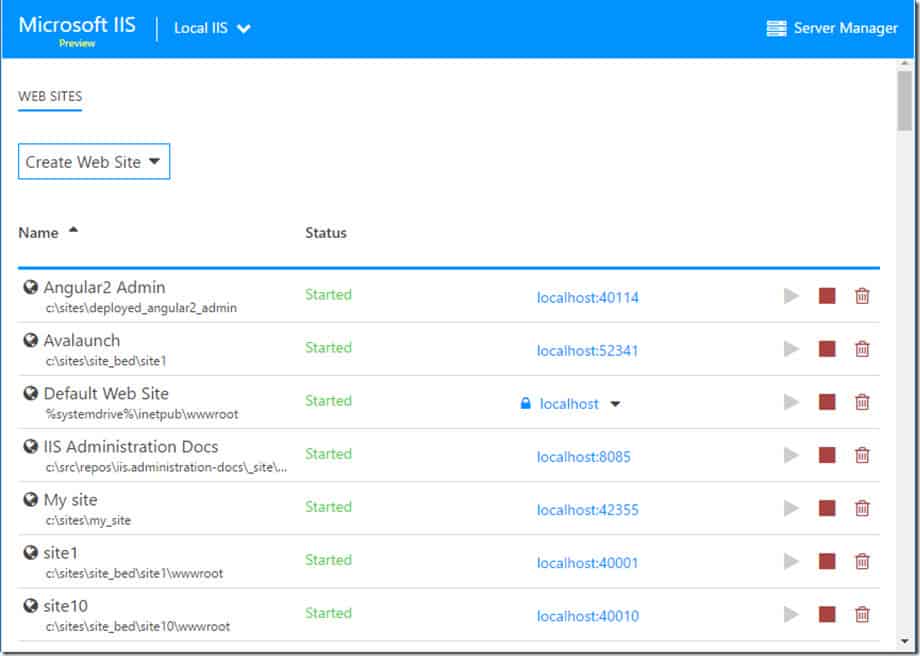
Unul dintre principalele motive pentru care oamenii folosesc IIS este să implementeze aplicații web. Cu IIS și utilitarul Advanced Installer, puteți implementa foarte rapid aplicații web pe mai multe servere. Acest lucru are, de asemenea, avantajul de a elimina nevoia de a adăuga noi configurații pentru fiecare mașină.
Primul pas în configurarea site-urilor web este deschiderea Fișiere și Dosare vedere. De aici puteți examina fișierele dvs. curente de aplicație și adăuga altele noi. Vrei să te asiguri că fișierele de aplicații sunt plasate în propriul lor director individual (The Panoul Administratorului a site-ului web la care vă conectați le va folosi ulterior).
După ce ați făcut această comutare la Vizualizare server IIS și introduceți noul dvs. site web utilizând butonul Bara de instrumente a site-ului web nou.
În acest moment, trebuie să configurați setările site-ului dvs. Web pentru HTTP și HTTPS. De asemenea, aveți nevoie de noi opțiuni SSL pentru site-ul dvs. web. În secțiunea de mai jos vă arătăm cum puteți configura un site web sau un folder cu SSL și HTTPS:
- Conectați-vă la computer ca un computer Administrator.
- presa start și du-te la Setări. Clic Control Panou.
- Faceți dublu clic pe Instrumente administrative și Manager servicii Internet.
- În panoul din partea stângă selectați site-ul web pe care doriți să îl configurați.
- Faceți clic dreapta pe site-ul dvs. Web (sau folderul sau fișierul) pentru care doriți să configurați SSL și faceți clic Proprietăți.
- Faceți clic pe butonul Securitatea directorilor fila.
- Selectați Editați | ×.
- Pentru a adăuga SSL ca cerință, faceți clic pe Necesită Secure-Channel (SSL).
- Următorul clic Necesită criptare 128bit.
- (Opțional) Dacă doriți ca utilizatorii să se conecteze indiferent dacă au un certificat, faceți clic pe Ignoră certificatele de client. Dacă doriți să blocați utilizatorii fără certificat, selectați Acceptați certificatele de client.
Securizarea IIS cu Secure Sockets Layer (SSL)
Majoritatea utilizatorilor întreprinderii vor dori, în mod natural, să-și asigure datele împotriva accesului neautorizat. Acest lucru se poate realiza prin utilizarea SSL. SSL vă permite să criptați toate datele pe care le transmiteți. Acest lucru împiedică orice entități externe să acceseze date la care nu au permisiunea. Pentru a utiliza SSL pentru a vă securiza serverul, trebuie să instalați o certificare de server pe mașina serverului. Primul pas pentru activarea SSL este crearea unui certificat. Acest lucru poate fi obținut urmând pașii de mai jos:
- Instalare Windows Server 2003.
- Asigurați-vă că aveți instalat și configurat IIS.
- Instalare Servicii de certificare Microsoft (acest lucru vă permite să creați certificate de autentificare).
- Deschis Internet Explorer și naviga pentru Servicii de certificare Microsoft (Http: // MyCA / certsrv).
- Clic Solicitați un certificat și faceți clic pe Următor →.
- Următorul clic Cerere avansată.
- Clic Următor →, apoi trimiteți o cerere de certificare către această CA folosind un formular. Clic Următor →. Aceasta va ridica formularul de solicitare a certificatului și va adăuga numele de domeniu al mașinii dvs. server.
- Acum faceți clic pe Certificat de autentificare server în Scopul propus sau Tipul certificatului necesar camp.
- Selectați fie Furnizor criptografic Microsoft RSA SChannel, Microsoft Base Crypto Furnizor versiunea 1.0 sau Furnizor criptografic îmbunătățit Microsoft. (Aveți grijă suplimentară să nu selectați Furnizor criptografic puternic Microsoft).
- Selectează Utilizați mașină locală stocați caseta și verificați asta Activați o protecție puternică a cheilor private este bifat.
- Clic Trimite. Acum fie veți avea certificatul instalat imediat, fie va trebui să așteptați ca acesta să fie administrat de administratorul CA..
Desemnarea unui certificat server SSL pe un site web
Pentru a adăuga un certificat de server SSL pe un site web:
- Deschis Manager IIS, Click pe Calculator local, și apoi Site-uri web pliant.
- Căutați site-ul web pentru care doriți să atribuiți certificatul și faceți clic dreapta Proprietăți.
- Apoi, faceți clic pe butonul Securitatea directorilor secțiune și faceți clic pe Certificat de server. (Veți găsi acest lucru în secțiunea de mai jos Comunicații sigure).
- Ridicați Expertul de certificare a serverului web și apăsați Alocați un certificat existent.
- Completeaza Expertul de certificare a serverului web proces. Odată finalizat, accesați secțiunea Proprietăți pagina, selectați Securitatea directorilor tab și apăsați tasta Vizualizare certificat buton (aici puteți vedea mai multe informații despre certificat).
Directoare virtuale
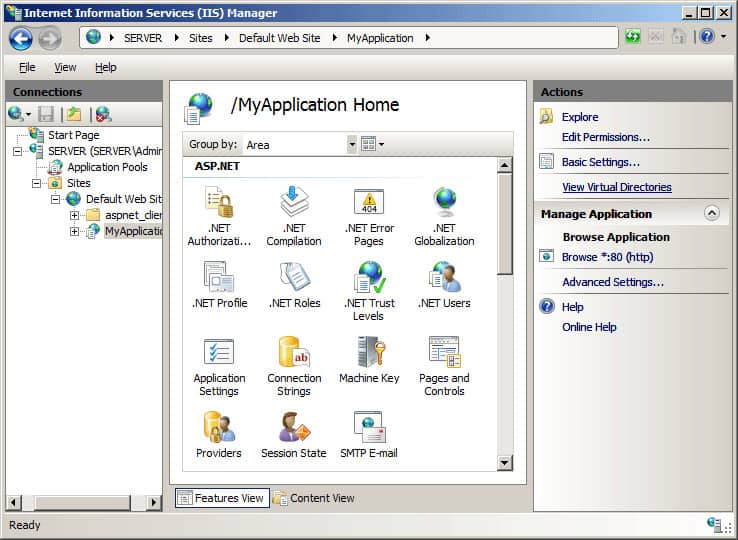
IIS nu numai că vă permite să creați site-uri și aplicații, dar vă permite, de asemenea, să creați directoare virtuale. În IIS specificați un nume care se mapează într-un director fizic. Numele direct oferă utilizatorilor o modalitate de a accesa rapid conținutul găzduit pe un server. În multe cazuri, acesta este un alt site web, dar poate fi și elemente media mai mici, precum fotografii și videoclipuri.
În IIS 6.0 mai vechi, directoarele și aplicațiile virtuale au fost considerate obiecte separate. O aplicație a fost alcătuită din următoarele componente metabase:
- AppFriendlyName
- AppRoot
- AppIsolated
- AppPoolID
Începând cu IIS 7.0 și ulterior, directoarele și aplicațiile virtuale sunt încă considerate obiecte separate, dar există și într-o ierarhie. De exemplu, un site web poate conține mai multe aplicații. La rândul său, un site web poate conține mai multe directoare virtuale care duc la un director fizic pe un computer.
Fișiere jurnal
Fișierele de jurnal sunt utilizate pentru a înregistra o varietate de acțiuni pe serverul dvs. Încărcarea fișierelor de jurnal vă va arăta totul de la data și ora evenimentului, adresa IP implicată și cantitatea de date transmise. De cele mai multe ori fișierele dvs. de jurnal pot fi găsite aici:
< % SystemRoot% \ System32 \ Fișierele jurnal \ >
Pe majoritatea versiunilor contemporane de IIS, puteți găsi fișierele dvs. de jurnal IIS, efectuând următoarele acțiuni:
- Clic start și Panou de control.
- Clic Instrumente administrative și fugi Servicii de informare pe internet (IIS).
- Căutați site-ul dvs. web în partea stângă a copacului și selectați-l.
- Apoi, faceți clic pe butonul Logare icoană.
- Căutați caseta de dialog din partea de jos a ecranului care spune Director, și faceți clic pe Naviga.
Dacă utilizați IIS 6 apoi:
- Du-te înapoi la pas 3 din instrucțiunile de mai sus.
- Faceți clic dreapta pe site-ul dvs. web și faceți clic pe Proprietăți.
- Găsi website tab și căutați Format jurnal activ secțiune.
- Apasă pe Proprietăți buton și uitați-vă la partea de jos a casetei în care sunt afișate directorul fișierului jurnal și numele fișierului jurnal.
porturi
În general, serverul dvs. va utiliza portul 80 pentru tot traficul dvs. HTTP. Cu toate acestea, dacă acest lucru nu este potrivit pentru nevoile dvs., puteți să îl schimbați după cum este necesar. Puteți face acest lucru urmând pașii de mai jos:
- Deschis Servicii de informare pe internet (Manager IIS).
- Faceți clic dreapta pe site-ul dvs. web, apoi apăsați Proprietăți.
- În Proprietăți fereastra găsiți Port TCP casetă și schimbați-o într-un port la alegere.
Vă rugăm să rețineți că dacă schimbați portul din setarea implicită atunci când mergeți să deschideți site-ul dvs. web, va trebui să introduceți numele de domeniu și noul port. De exemplu: domainname: 80 (introduceți numărul portului pe care doriți să-l utilizați în loc de 80).
Windows 8 și 8.1
Pe Windows 8.1 există câteva diferențe:
- Tip Manager IIS în Caseta de căutare pe pagina principală.
- Selectați Manager de servicii de informare Internet în rezultatele căutării.
- În partea stângă a ecranului veți vedea un arbore de navigare; clic Site Web implicit.
- Apoi, mergeți la bara laterală din partea dreaptă a ecranului și faceți clic pe Bindings.
- A scoate in evidenta http din vizualizarea principală și faceți clic pe Editați | ×.
- Introduceți noul port pe care doriți să-l utilizați în Port casetă de text.
- presa O.K și faceți clic pe Închide.
- Reveniți la arborele din stânga și selectați nodul serverului relevant.
- În cele din urmă, faceți clic pe Reporniți serverul din bara laterală din partea dreaptă.
Instrumente IIS de la terți
1. Server SolarWinds & Monitor de aplicații (ÎNCERCARE GRATUITĂ)
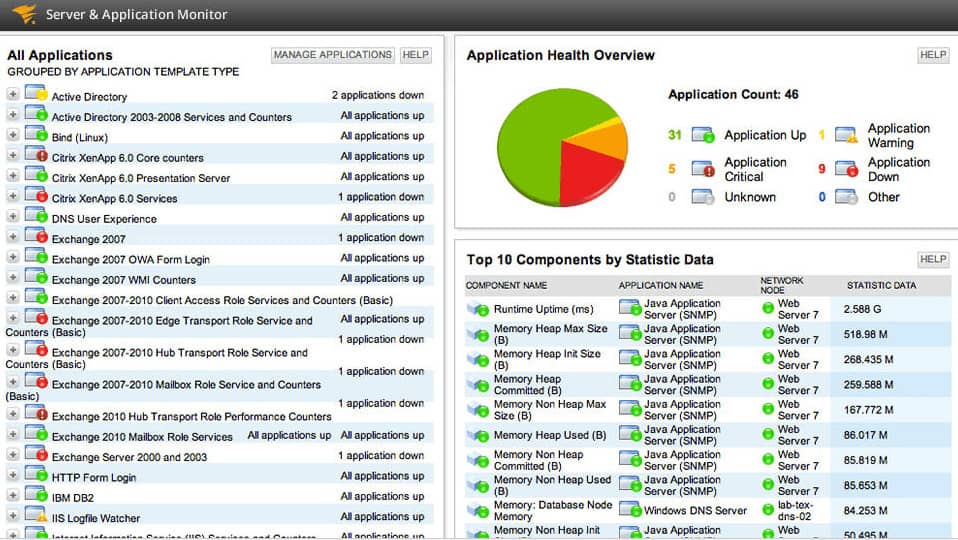
Server SolarWinds & Monitor de aplicații este o platformă de monitorizare a aplicațiilor care poate monitoriza site-urile IIS. Cu Server SolarWinds & Monitor de aplicații puteți vedea disponibilitatea serverelor și site-urilor IIS.
Valori cheie cum ar fi Utilizarea procesorului, folosirea memoriei, timp de raspuns, și utilizarea discului toate pot fi monitorizate cu acest instrument. Dacă există o problemă cu un site, puteți să-l reporniți automat pentru a încerca să remediați problema.
Experiența de monitorizare este determinată de grafice și butoane de stare. Graficele vă arată detalii despre utilizarea resurselor și alte informații, astfel încât să puteți vedea cum performează un site web sau server IIS.
De exemplu, există grafice care conțin contururi CPU IIS mediu și Folosirea memoriei pentru a arăta câte resurse aveți la dispoziție. Acest lucru vă ajută să știți dacă trebuie să cumpărați mai multe resurse sau nu.
Înțelepți de securitate, Server SolarWinds & Monitor de aplicații poate sa monitoriza expirarea certificatului SSL. Instrumentul vă poate spune datele când certificatele SSL expiră și numărul de zile rămase înainte de acel moment. Având aceste informații la îndemână, face ușor să gestionați certificatele SSL pentru mai multe site-uri sau servere, fără a risca expirarea acestora.
Ca soluție de monitorizare a performanței pentru IIS, Server SolarWinds & Monitor de aplicații dispune de tot ce ai nevoie pentru a gestiona eficient resursele IIS. De asemenea, are un preț competitiv, începând de la 2.995 USD (2.308 de lire sterline). Este un 30 de zile de încercare gratuită disponibil.
Server SolarWinds & Aplicație Monitor Descărcați încercare GRATUITĂ de 30 de zile
2. Monitorul de rețea PRTG Paessler (TRIAL GRATUIT)
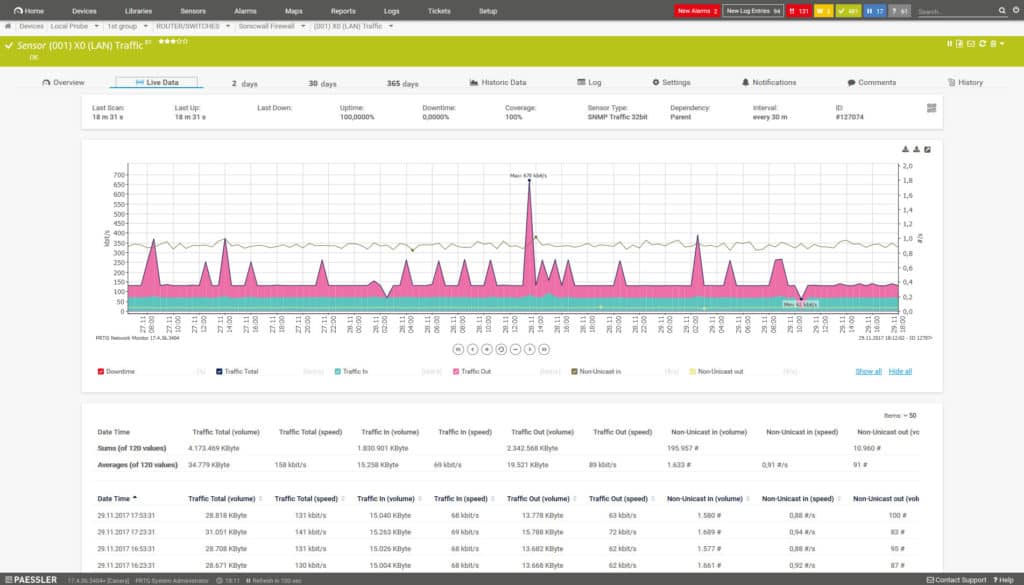
Monitor de rețea PRTG este un instrument gratuit de monitorizare a rețelei care poate fi utilizat pentru a monitoriza serviciile IIS. Cu Monitor de rețea PRTG puteți utiliza dedicatele Senzor de aplicații Windows IIS pentru a monitoriza octeții trimiși și primiți pe secundă, numărul de trimis și fișiere primite pe secundă, numărul de utilizatori anonimi și cunoscuți pe secundă, numărul de cereri comune de interfață gateway pe secundă, și altele.
În timp ce monitorizarea performanței IIS poate fi dificilă, Monitor de rețea PRTG analizează performanța până la codul sursă al aplicației. De exemplu, Monitor de rețea PRTG masoara timpul de încărcare a codului sursă pentru a depista problemele cât mai devreme.
De asemenea, alertele pot fi configurate pentru a vă avertiza odată ce un prag predefinit a fost trecut. Alertele sunt trimise către dvs. e-mail, mesaj, sau dispozitiv mobil (prin notificări push) pentru a vă asigura că sunteți mereu la curent.
Monitor de rețea PRTG poate monitoriza, de asemenea, performanțele hardware fizice. În multe cazuri, performanța hardware-ului fizic va avea un impact extraordinar asupra performanței serviciilor IIS. Ca atare, folosind Monitorul de rețea PRTG capabilități de monitorizare a infrastructurii urmăriți procesorul hardware și memorie poate prinde probleme de performanță încă de la început.
Experiența de monitorizare a performanței oferită de Monitor de rețea PRTG este perfect pentru întreprinderile cu un buget mai redus. Monitor de rețea PRTG este gratuit până la primii 100 de senzori.
Cu toate acestea, există o serie de versiuni plătite disponibile pentru organizații mai mari. Versiuni plătite ale Monitor de rețea PRTG începe de la 1600 USD (1.233 £) pentru 500 de senzori. Puteți descărca o perioadă de 30 de zile încercare gratuită.
Descărcați monitorul de rețea PRTG de 30 de zile GRATUIT
3. Dynatrace
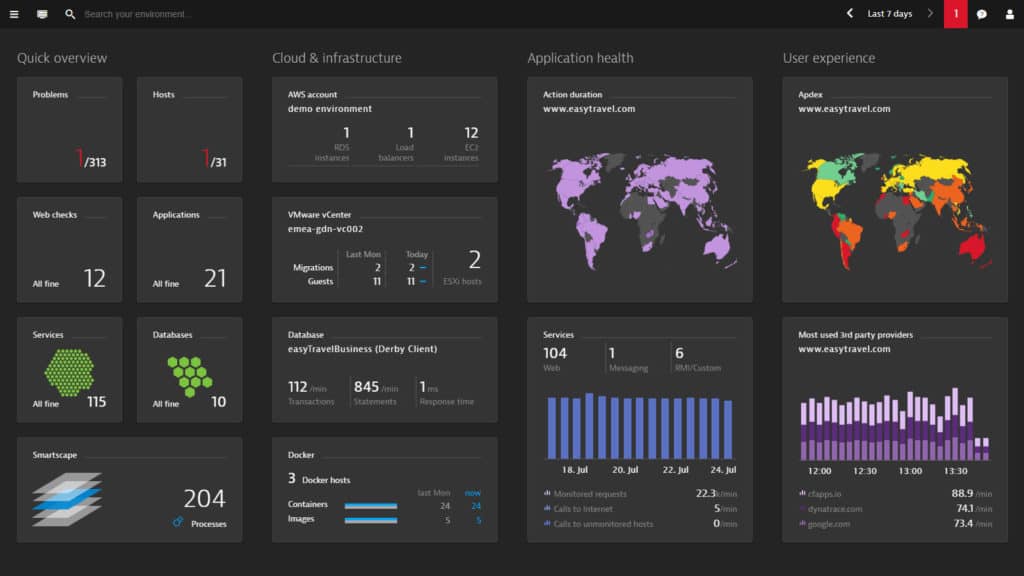
Dynatrace este o platformă de monitorizare a aplicațiilor care poate monitoriza performanța serverului IIS. Prin tabloul de bord puteți vedea disponibilitatea serverelor web și se scufundă în grupuri de procesare a serverului web.
De exemplu, puteți vedea servicii active și aplicații dependente cu informații precum versiunea aplicației imediat vizibile. Odată ce instalați dispozitivul Agent Dynatrace puteți vedea și voi Toate cererile, Timpuri de răspuns, Mărimi de răspuns, Fire active, Utilizarea procesorului, și folosirea memoriei.
Capabilitățile de configurare rapidă ale Dynatrace face din ea un instrument impresionant. Este un Autodiscovery caracteristică care poate detectează automat serverele web IIS în rețeaua ta. Tot ce trebuie să faceți este să instalați un agent și Dynatrace va face restul lucrului pentru tine. Aceste servicii sunt apoi afișate pe un an hartă interactivă pentru a putea vizualiza arhitectura IIS mai detaliat.
O altă caracteristică excelentă este capacitatea de a vizualizați solicitările serviciului IIS. Pe Fluxul de servicii ecran puteți vedea un serviciu IIS de la început până la sfârșit. Aici este afișat un grafic care detaliază fiecare tip de solicitare a serviciului. Această caracteristică vă permite să vedeți ce procese contribuie la timpul de răspuns al IIS.
Pentru monitorizarea IIS de la capăt la capăt, Dynatrace este unul dintre monitoarele de cea mai bună performanță de pe piață. Pentru a cunoaște prețul Dynatrace, va trebui să contactați direct compania. Cu toate acestea, există un Proces gratuit de 15 zile disponibil aici.
4. AppDynamics
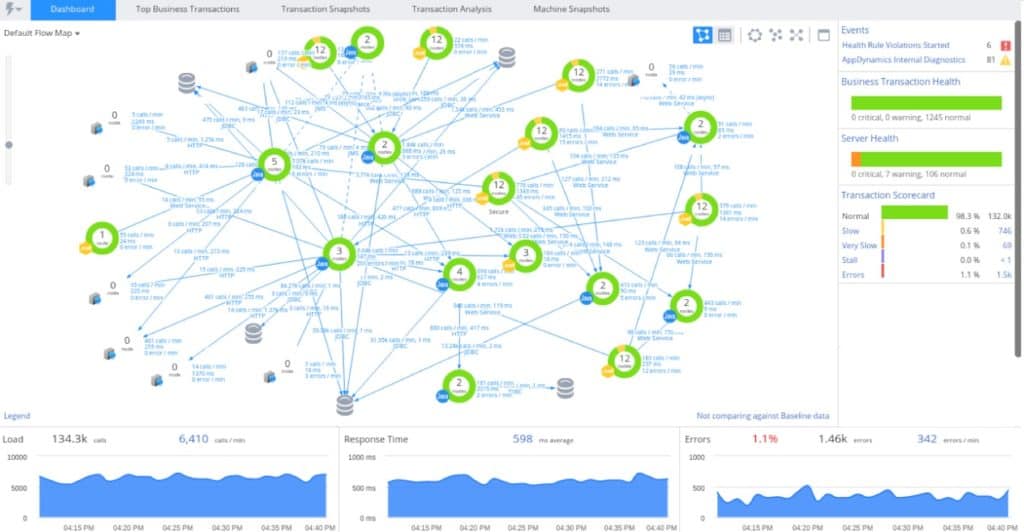
AppDynamics este o soluție de monitorizare a performanței aplicației care oferă o experiență impecabilă de monitorizare IIS. AppDynamics monitorizează tranzitată, folosirea memoriei, I / O de disc, și Utilizarea procesorului a serverelor web IIS. Platforma este simplă de implementat și poate fi instalată în doar câteva minute.
Interfața cu utilizatorul este extrem de ușor de utilizat. Aplicațiile IIS sunt descoperite automat și afișat ca parte a unei hărți a fluxului. harta fluxului afișează tranzacțiile care au loc cu un server sau o aplicație web.
Dacă doriți să vedeți informații despre memorie, atunci faceți clic pe butonul fila de memorie vă va arăta utilizarea memoriei în timp real a resurselor tale. Aceste informații sunt afișate sub forma de grafice liniare, astfel încât să puteți vizualiza modificarea în timp.
Unde AppDynamics excelează întrucât o soluție de monitorizare a IIS se află în capacitățile sale de diagnostic. Instrumentul vă oferă automat date de nivel de cod dacă o aplicație este lentă sau dacă este detectat un blocaj. Vizualizând execuția codului puteți vedea de unde provine problema și puteți găsi o soluție.
Abilitățile cauzelor de rădăcină ale AppDynamics sunt esențiale pentru cei care doresc o soluție de monitorizare a performanței. AppDynamics suporturi Microsoft IIS Express 7.x, Microsoft IIS 6.0, Microsoft 7.0, Microsoft 7.5, și Server de dezvoltare Visual Studio. Puteți descărca procesul SaaS de 15 zile prin acest link aici.
5. IIS Crypto
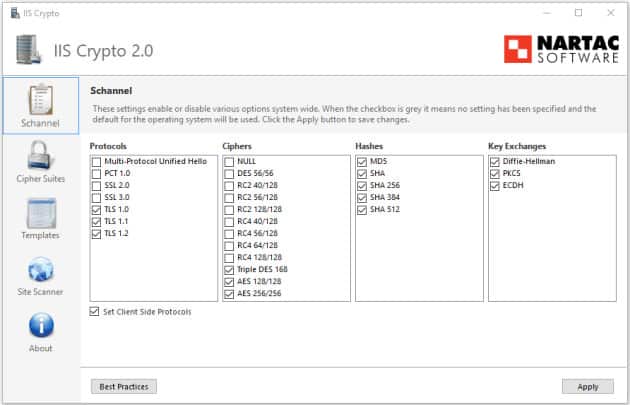
IIS Crypto este o extensie IIS care poate activa sau dezactiva protocoale, hashes și algoritmi de schimb de chei. Interfața de utilizator este ușor de utilizat, cu șase file principale: Schannel, Cipher Suites, Avansat, Template-uri, Scanerul site-ului, și Despre.
Pe Schannel ecran puteți activa sau dezactiva diferite caracteristici și protocoale. Există cinci liste cu care puteți interacționa: Protocoale server, cifrurile, hashes, Schimburi de chei, și Protocoalele clienților. Pe pagina de apartamente Cipher puteți să reordonați apartamente de cifrare.
Următoarea caracteristică cea mai notabilă este cea a șabloanelor. Poti creați șabloane de protocol personalizate care pot fi rulate pe mai multe servere. Acest lucru ajută la eficientizarea gestionării mai multor site-uri sau aplicații. Cu toate acestea, este important să rețineți că trebuie să aveți privilegii de administrator pentru a putea utiliza IIS crypto.
Una dintre cele mai mari avantaje IIS Crypto este că este complet gratuit. IIS Crypto este disponibil pentru Windows Server 2008, Windows Server 2012, Windows Server 2016, și Windows Server [year]. Software-ul este disponibil ca o GUI sau o interfață de linie de comandă. Poti descarca IIS Crypto gratuit aici.
6. Orca
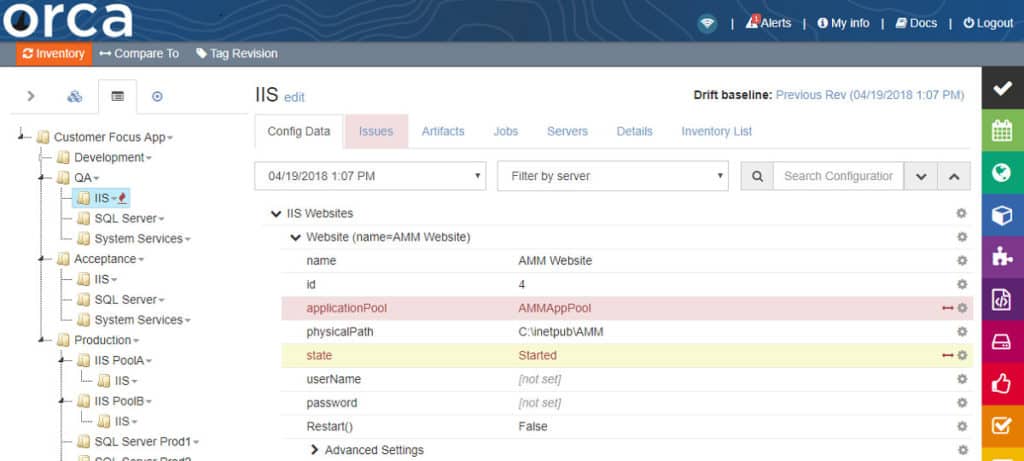
Orca este o soluție de gestionare a configurației pentru IIS. Atunci când se utilizează Orca puteți compara automat diferențele între diferite configurații IIS. Configurațiile pot fi comparate între medii și puncte diferite în timp.
După ce sunteți gata să faceți modificări, puteți implementați modificări de configurare până la sute de servere. Orice modificări de configurare care nu sunt conforme pot fi șterse imediat.
Caracteristicile de documentare de securitate oferite de Orca sunt de asemenea foarte utile. Orca raportează automat modificările de configurare astfel încât să aveți o înregistrare a modificărilor efectuate. Dacă aceste rapoarte sunt ușor disponibile nu este util numai pentru respectarea reglementărilor, dar îmbunătățește și vizibilitatea.
Orca este una dintre soluțiile mai convenabile de gestionare a configurației de pe piață. Dacă doriți să gestionați configurații pe mai multe site-uri IIS, atunci Orca este foarte recomandat. Opțiunile de preț pentru Orca este disponibil numai dacă contactați direct compania. Este deasemenea o test gratuit disponibil aici.
7. eG Enterprise
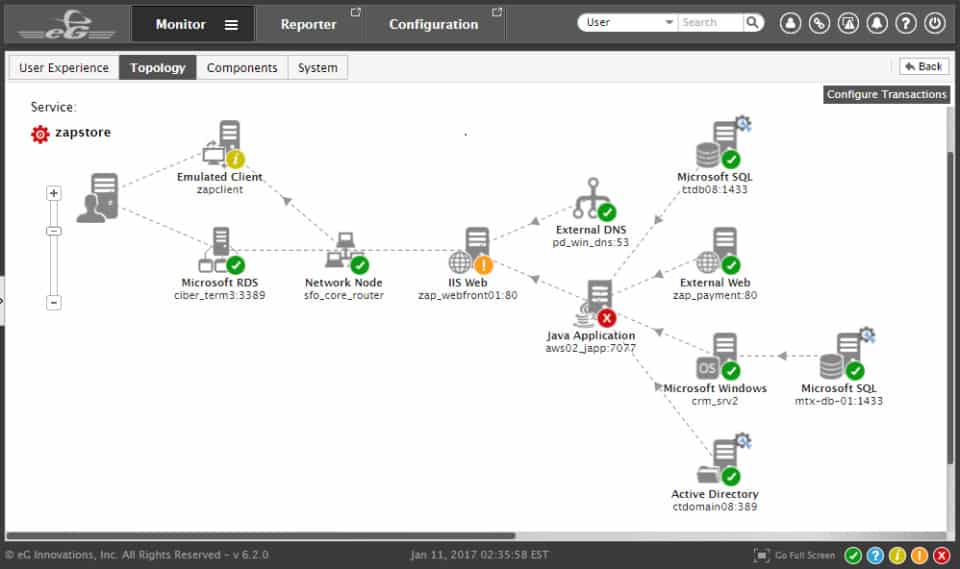
eG Enterprise este o platformă de monitorizare a performanței cu monitorizare IIS. eG Enterprise monitorizează disponibilitate și timp de raspuns a tranzacțiilor între site-urile IIS și utilizatori. Monitorizarea experienței utilizatorului este compania eG Enterprise preocuparea principală cu monitorizarea IIS. Agentul extern testează calitatea experienței utilizatorului în diferite locații solicită emulație și măsurarea timpului de răspuns utilizatorii se confruntă.
Monitorizarea tranzacțiilor interne a eG Enterprise descompunerea rata de solicitare a tranzacțiilor web individuale, timpi medii de răspuns, si numărul de avorturi efectuate prin tranzacții web. Cu aceste informații, puteți identifica dacă site-ul dvs. este în conformitate cu așteptările sau trebuie să fie modificat în continuare.
eG Enterprise poate fi implementat la fața locului sau în nor ca licență sau abonament. Cu toate acestea, trebuie să contactați echipa de vânzări pentru a vizualiza un preț. Există o versiune de evaluare gratuită care acceptă până la cinci servere ca platformă implementată în cloud. Puteți descărca un proces gratuit de eG Enterprise aici.
Instrumente pentru monitorizarea IIS
După ce ați configurat IIS, va trebui să vă mențineți în fața oricăror probleme posibile. Monitorizarea unei aplicații complexe, precum IIS necesită o mulțime de resurse și puteți reduce cantitatea de personal pe care trebuie să-l dedicați sarcinii, prin introducerea de instrumente automate.
Instrumente de gestionare Microsoft SolarWinds (PROBLE GRATUIT)
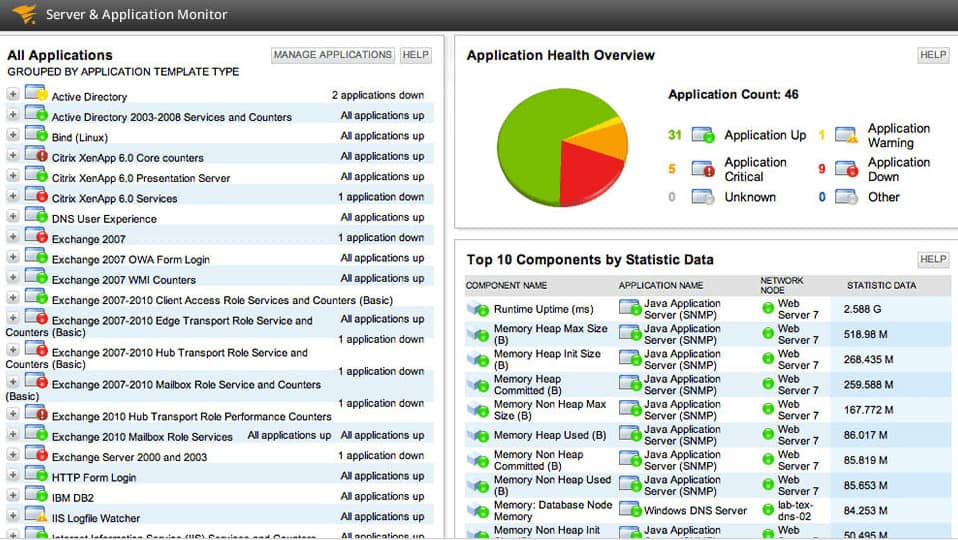
Instrumente de management Microsoft SolarWinds poate fi atent la atributele cheie în performanța IIS. Veți avea nevoie în special de Monitor de performanță web si Server și Monitor de aplicații pentru a menține IIS-ul funcționând fără probleme. Ambele instrumente sunt scrise pe o platformă comună, numită Orion. Acest lucru le permite să se conecteze împreună într-un instrument contigu. Ambele instrumente vă vor ajuta, de asemenea, să gestionați alte produse Microsoft, inclusiv Exchange Server, Sharepoint și Office 365. Aceste sisteme de monitorizare nu sunt gratuite. Cu toate acestea, le puteți obține pe amândouă la o probă gratuită de 30 de zile.
SolarWinds Instrumente de management Microsoft Descărcați încercarea GRATUITĂ de 30 de zile
Extensii Microsoft
1. UrlScan 3.1
UrlScan 3.1 este un instrument de securitate care ajută la protejarea IIS împotriva atacurilor cibernetice. Există o serie de protecții adăugate pe care le obțineți folosind UrlScan 3.1 că nu veți obține din versiunea standard a IIS.
În primul rând, acest instrument poate restricționează cererile HTTP care va fi procesat de IIS. Blocarea unor solicitări HTTP este avantajoasă deoarece protejează împotriva cererilor care pot face parte dintr-un atac cibernetic.
în plus, UrlScan 3.1 poate, de asemenea filtrează valorile HTTP și antete pentru a elimina riscul de Atacuri de injecție SQL. Acest lucru se realizează prin crearea nega reguli care interzic anumite solicitări care pot fi răuvoitoare. Pentru a vă asigura că nu blocați conexiunile legitime, există și un AlwaysAllowedUrls secțiune unde poți specificați adresele URL care ar trebui să fie întotdeauna permise.
Pentru mai multe informații, UrlScan 3.1 oferă, de asemenea, fișiere jurnal pe care le puteți utiliza pentru analize mai sofisticate. În practică, fișierele de jurnal ajută la furnizarea de informații suplimentare despre erori și alte activități problematice pe IIS. Cu aceste informații, puteți face modificări și puteți oferi un serviciu mai fiabil.
Datorită caracteristicilor sale de securitate, UrlScan 3.1 este o descărcare esențială. Ajută la completarea unora dintre limitările de securitate care vin cu o versiune nemodificată a IIS. UrlScan 3.1 suporturi IIS 5.1, IIS, 6.0, și IIS 7.0 pentru Windows Vista și Windows Server 2008. Poti descarca UrlScan 3.1 gratis aici.
2. Rescriere URL 2.1
Rescriere URL este o altă extensie IIS care permite utilizatorului să creeze reguli modifica comportamentul de rescriere a adresei URL. Prin configurarea regulilor URL, utilizatorul poate modifica modul de rescriere a anteturilor, răspunsurilor sau anteturilor de solicitare HTTP.
În contextul unei organizații, configurarea regulilor URL este utilă, deoarece un administrator poate configura o regulă. Se pot crea URL-uri ușor de reținut pentru utilizatori și ușor de indexat pentru motoarele de căutare.
Dispunerea de adrese URL ușor de indexat pe motoarele de căutare este un pas valoros către punerea la dispoziția clienților a site-ului sau a aplicației dvs. Adresele URL compatibile cu motoarele de căutare sporesc vizibilitatea site-ului dvs. Nu trebuie să scrieți propriile reguli pentru acest lucru. Există un numărul de șabloane de regulă incluse în afara casetei pentru a vă ajuta să începeți.
Rescriere URL este, de asemenea, un instrument bun, deoarece actualizează interfața de utilizator din Manager IIS. Dispunerea de un instrument integrat care vă permite să creați noi reguli vă ajută să gestionați adresele URL mult mai eficient. Ca o extensie pentru IIS, Rescriere URL 2.1 este disponibil gratuit. Puteți descărca acest instrument aici.
3. Manager IIS pentru administrare la distanță 1.2
Manager IIS pentru administrare la distanță 1.2 este vital pentru orice întreprindere care caută gestionați IIS de la distanță. Puteți gestiona IIS de la distanță pe dispozitivele cu Windows XPand sus.
Puteți îndeplini majoritatea funcțiilor pe care le-ați putea face pe IIS-ul original fără a fi la fața locului. Privilegiile de administrare poate fi folosit pentru a restricționa accesul la angajații care necesită acces.
Gestionarea de la distanță cu Manager IIS pentru administrare la distanță 1.2 este de asemenea sigur, folosind HTTP prin SSL. Există, de asemenea descărcări automate unde sunt descărcate funcții pe Managerul IIS local care au fost deja instalate pe serverul web. Acest lucru simplifică preocupările administrative manuale care vin cu actualizări la distanță.
Pentru echipele care lucrează de la distanță sau caută să partajeze controlul aplicațiilor web pe mai multe site-uri, Manager IIS pentru administrare la distanță 1.2 este o necesitate absolută. Manager IIS pentru administrare la distanță 1.2 este disponibil pentru IIS 7, IIS 7.5, IIS 8, și IIS 8.5. Puteți descărca gratuit instrumentul prin intermediul acestui link aici.
4. Implementare Web 3.6
Implementare Web 3.6 sau msdeploy este un instrument care se integrează cu IIS la sincronizați site-urile IIS, servere, și aplicații. La sincronizare, Web Deploy 3.6 poate detecta diferența dintre două locații și poate face doar modificările necesare pentru sincronizarea serverelor. Folosirea acestui instrument este mai eficientă deoarece identifică ce date trebuie sincronizate, în loc să încerce să facă totul de la zero.
Un alt caz de utilizare în care Implementare Web 3.6 este foarte valoros la implementarea aplicațiilor web. Utilizatorul nu are nevoie de privilegii administrative ale utilizatorului pentru a implementa actualizări. Cu toate acestea, administratorul serverului are în continuare controlul pentru a delega sarcini către utilizatori cu rang inferior, fără privilegii de administrare. Cu alte cuvinte, implementarea aplicațiilor web este mult mai ușoară și mai puțin restrictivă decât în versiunea implicită a IIS.
Pentru întreprinderile care doresc să sincronizeze site-urile IIS și să implementeze aplicații web, Implementare Web 3.6 este un must have. Implementare Web 3.6 este disponibil pentru IIS 7, IIS 7.5, IIS 8, IIS 8.5, și IIS 10. Poti descarca Implementare Web 3.6 gratis aici.
Resurse IIS pe care ar trebui să le știi
Există multe surse diferite de informații valoroase pentru IIS. Am enumerat câteva dintre cele mai bune de mai jos, astfel încât să puteți afla mai multe despre lucrările IIS:
1. iis.net
2. microsoft.com
3. Canalul 9.msdn.com
4. stackify.com
5. tecadmin.net
6. Accelebrates.com
7. forumuri.iis.net
1. IIS.net
Dacă căutați informații despre IIS, acest site ar trebui să fie în partea de sus a listei. Acesta este oficialul Microsoft Site-ul IIS care oferă descărcări de știri, actualizări și ghiduri despre utilizarea Microsoft IIS.
Există aproape 30 de descărcări diferite de pe site suportate de Microsoft. Acestea includ Compresia IIS, Instalator platformă web, euEste modulul CORS, HttpPlatformHandler v1.2, Manager IIS pentru administrare la distanță 1.2, Extensia WinCache pentru PHP, Pachet de administrare, Logare avansată, și Modulul de inițializare a aplicației pentru IIS 7.5.
Postările de blog de pe acest site web includ IIS PowerShell Cmdlets, Noțiuni introductive cu modulul IIS CORS și Utilizarea jurnalului de activități Azure pentru a verifica progresul operațiunilor de schimb de sloturi de implementare.
2. Microsoft
O altă resursă excelentă pentru descărcările IIS este Microsoft site-ul propriu-zis. Microsoft site-ul web are o gamă de descărcări IIS și un curs specific pentru IIS pentru a vă încorpora pentru a vă îmbunătăți experiența IIS. Unele dintre cele mai utile descărcări sunt enumerate mai jos:
- Manager de baze de date IIS – Vă permite să gestionați baze de date locale și la distanță prin intermediul Managerului IIS
- Snap-in IIS PowerShell – Vă permite să automatizați administrarea creării și configurațiilor site-ului
- Pachetul de administrare pentru IIS 7.0 – Oferă o serie de instrumente și extensii cu capacități administrative suplimentare
- IIS Advanced Logging – Adăugă logare în timp real pe client și pe server, precum și mai multe capacități de colectare a datelor
Din păcate, am găsit doar un curs referitor la IIS, dar este încă o resursă valoroasă pentru momentul în care începeți cu IIS. Titlul cursului este 10972B Administrarea Rolul Serverului Web (IIS) al serverului Windows. cursul este disponibil peste cinci zile într-o clasă sau vă oferă 3 luni de acces online dacă alegi să o faci online
3. Canalul 9
Canal 9 este un site web bazat pe Microsoft, condus de un grup de dezvoltatori care discută despre diverse tehnologii. Există o cantitate substanțială de conținut video pe acest site referitor la IIS, inclusiv emisiunea IIS. Totuși, site-ul oferă și conținut orientat de tutorial, cum ar fi secțiunea video Extending IIS Configuration. Acest site este recomandat dacă doriți să aveți o idee pentru IIS și versiunile mai vechi de IIS (conținutul IIS nu a fost actualizat de ceva vreme, deci nu este potrivit pentru versiunile ulterioare ale IIS).
4. Stackify
Când vine vorba de conținut tehnic pe IIS, veți fi greu să bateți Stackify. Stackify este o companie specializată în furnizarea de instrumente și conținut personalizate pentru dezvoltatori și alți profesioniști IT. În prezent, există peste 100 de articole și tutoriale despre IIS. Articolele live includ:
- Ce este IIS Express: cum funcționează, tutoriale și multe altele
- Cum să citiți și să personalizați fișierele de jurnal IIS
- Cum să monitorizezi performanța IIS: de la Bazele la monitorizarea avansată a performanței IIS
5. tecadmin
Techadmin este un blog de tehnologie care a fost început în 2013 de Rahul Kumar. Site-ul a fost proiectat special pentru a ajuta ferestre și Linux Administratorii de rețea pentru a beneficia la maxim de instrumentele lor. Există o serie de articole IIS diferite pe site care oferă unele dintre cele mai accesibile ghiduri pe care le veți găsi online. Articolele anterioare despre IIS includ:
- Cum se instalează IIS pe Windows 8 și Windows 10
- Cum să setați documentul implicit în IIS
- Cum se creează un site Web în IIS Pe Windows
- Cum să reporniți IIS prin Linia de comandă
6. Accelebrates
O altă resursă excelentă este Accelebrates Instruire IIS Site-ul Accelebrate are o serie de cursuri IIS cu un nota medie de 4,66 din 5. Aceste cursuri sunt bazat pe 60% laboratoare și 40% prelegeri astfel încât să obțineți echilibrul corect în construirea cunoștințelor teoretice și practice. Acestea sunt cursuri plătite, astfel încât va trebui să contactați direct compania pentru a solicita un preț. lui Accelebrate Cursurile IIS sunt următoarele:
- Administrația IIS 10
- Administrația IIS 8
În IIS 10 curs de administrare elevii vor învăța cum să planificați și să instalați o instalație IIS, precum și construirea cunoștințelor lor despre arhitectura generală a IIS. De asemenea, veți învăța cum să efectuați activități de administrare de zi cu zi utilizând Manager IIS, PowerShell, și AppCmd.
7. forumuri.iis.net
În timp ce acest lucru face parte din punct de vedere tehnic al site-ului IIS, forumul își merită propria secțiune bazată pe cât de util este în sine. Aici puteți găsi o gamă vastă de informații despre IIS și diverse funcții. Forumul oferă informații despre Probleme generale ale IIS, extensiile, Securitate, configuraţiile, ferme web, performanţă, și depanare. Așadar, dacă aveți o întrebare la care aveți nevoie de un răspuns, o excursie pe forumurile IIS va include probabil ceea ce aveți nevoie.
Ce este IIS: un Windows Web Server în partea de sus a jocului
Acest lucru încheie ghidul nostru de utilizare a IIS. Uneori, IIS poate fi inutil de complex, dar, odată ce descoperiți elementele de bază, cum ar fi modul de configurare a site-ului dvs. web, sunteți pe cale de a naviga în curba de învățare. Cheia este să vă mențineți, deoarece învățarea de a folosi cel de-al doilea server web Windows din lume este mai mult decât în valoare de lupta inițială cu care vă confruntați când este nou pentru utilitate.
Nu uitați că IIS poate fi considerabil diferit în funcție de sistemul de operare pe care îl utilizați. Dacă nu vedeți versiunea IIS pe care o utilizați acceptată în acest articol, atunci există o mulțime de alte resurse online care acoperă toate fațetele la care vă puteți gândi. Va trebui să amestecați și să le potriviți, dar veți putea combina împreună mai multe orientări specifice pentru sistemul dvs..